皆さん、こんにちは。
携帯電話&WiFiレンタルのププルです(*^_^*)
今週ついにiPhoneXが発売されますね!
iPnoneXにするか、iPhone8 / 8Plus にするかで迷っている方も多いかと思われます。
また、iPhone8 / 8Plusの発売と同時にiOSもiOS11にアップデートが可能になりました。
今回は、新しいiPhone8/8Plus、iPhone Xの購入を検討している方、iOS11のアップデートを検討されている方に、スムーズに新機能をご利用いただけるように、iOS11の新機能や変更点についてまとめてみました。
※iOS11にアップデート可能なiPhoneは、iPhone5S以降のものになり、iPhone5以前、そしてiPhone5cはアップデート対象外になります。
目次
新機能
コントロールセンターのカスタマイズ機能
画面を下から上にスワイプすると表示される「コントロールセンター」のデザインが刷新されました。見た目も大きく変わりましたが注目すべき点は、コントロールセンターは画面全体に表示されるようになり、表示項目のカスタマイズが可能になったことです!左がカスタマイズ前、右がカスタマイズ後の写真になります。
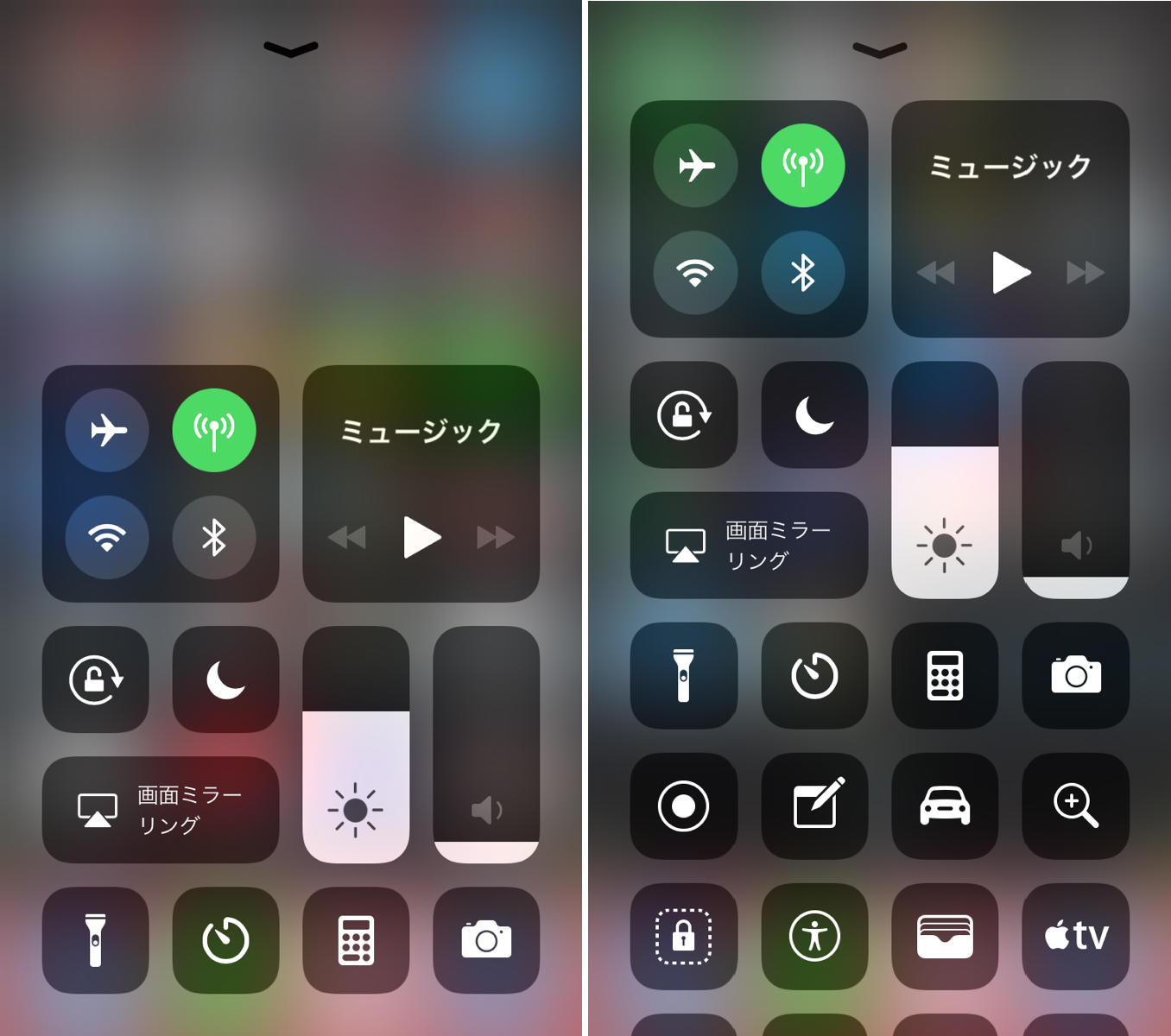
自分がよく使う機能をカスタマイズして、すぐに起動できるようになったことはとても助かります。「3D Touch」機能も搭載されており、コントロールボタンを強く押すことで機能を拡張することも可能です。
【設定方法】
設定>コントロールセンター>コントロールをカスタマイズ>自由にカスタマイズ

スクリーンショットの画像にペイント機能が追加
スクリーンショット撮影もパワーアップしています。撮影すると左下に撮影したスクリーンショットのサムネイルが表示され、それをタップするとペイント機能が起動されます。下の写真はペイント画面とペイント後の写真になります。指書きなのでちょっと落書きっぽくなりましたが(笑)、このように色分けしたりと自由にペイントできます。
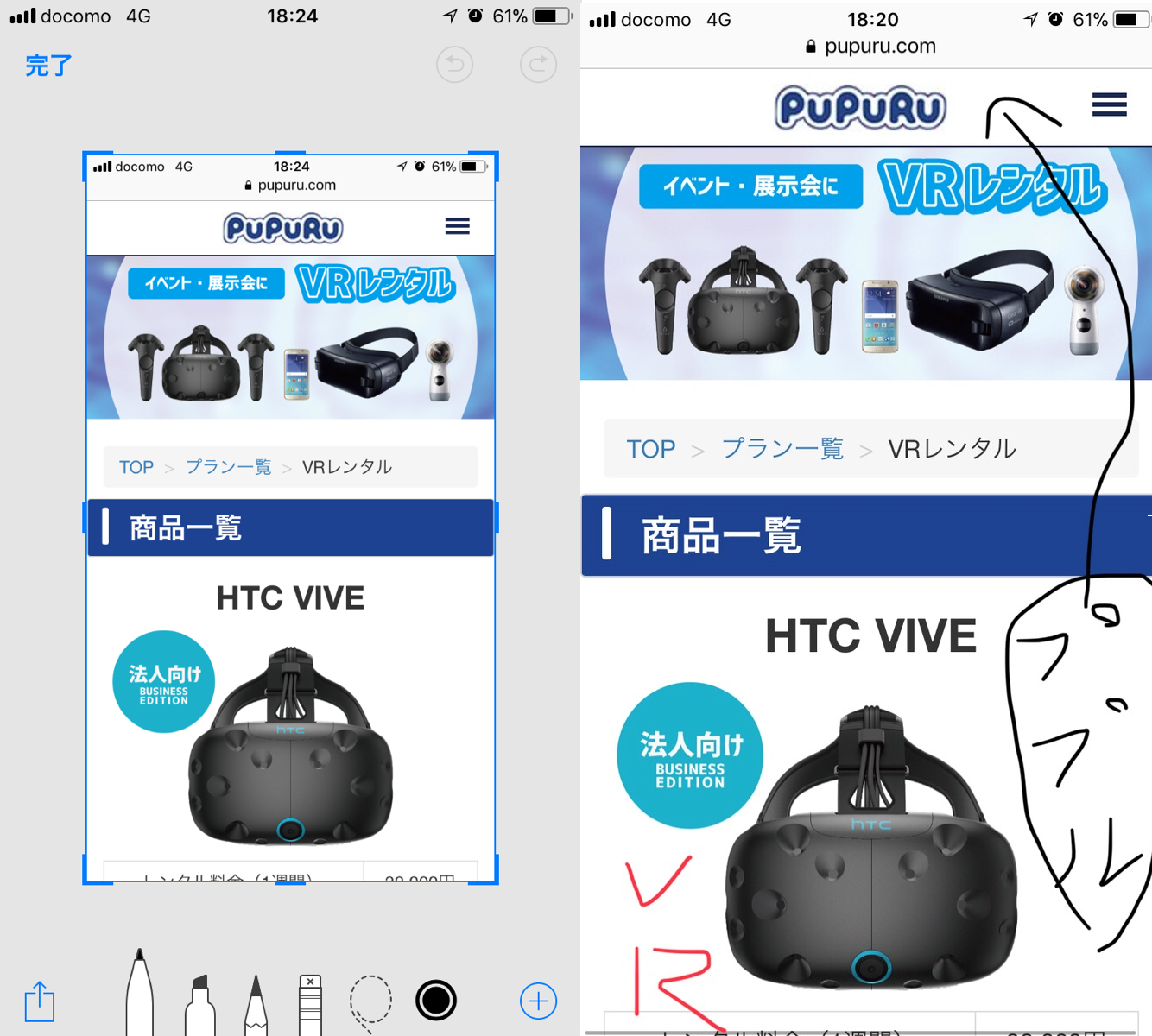
ちなみに特に使用しない場合は、左へスワイプして画面外へ飛ばすことで非表示になります。
画面収録機能
「iOS 11」からはiPhoneの画面内を収録をすることが可能になりました!従来のスクリーンショットの動画版って感じですね!この機能は、コントロールセンターで「画面収録」を追加することで使うことができます。コントロールセンターの設定は上で説明させていただいたので参考にしてみてください。
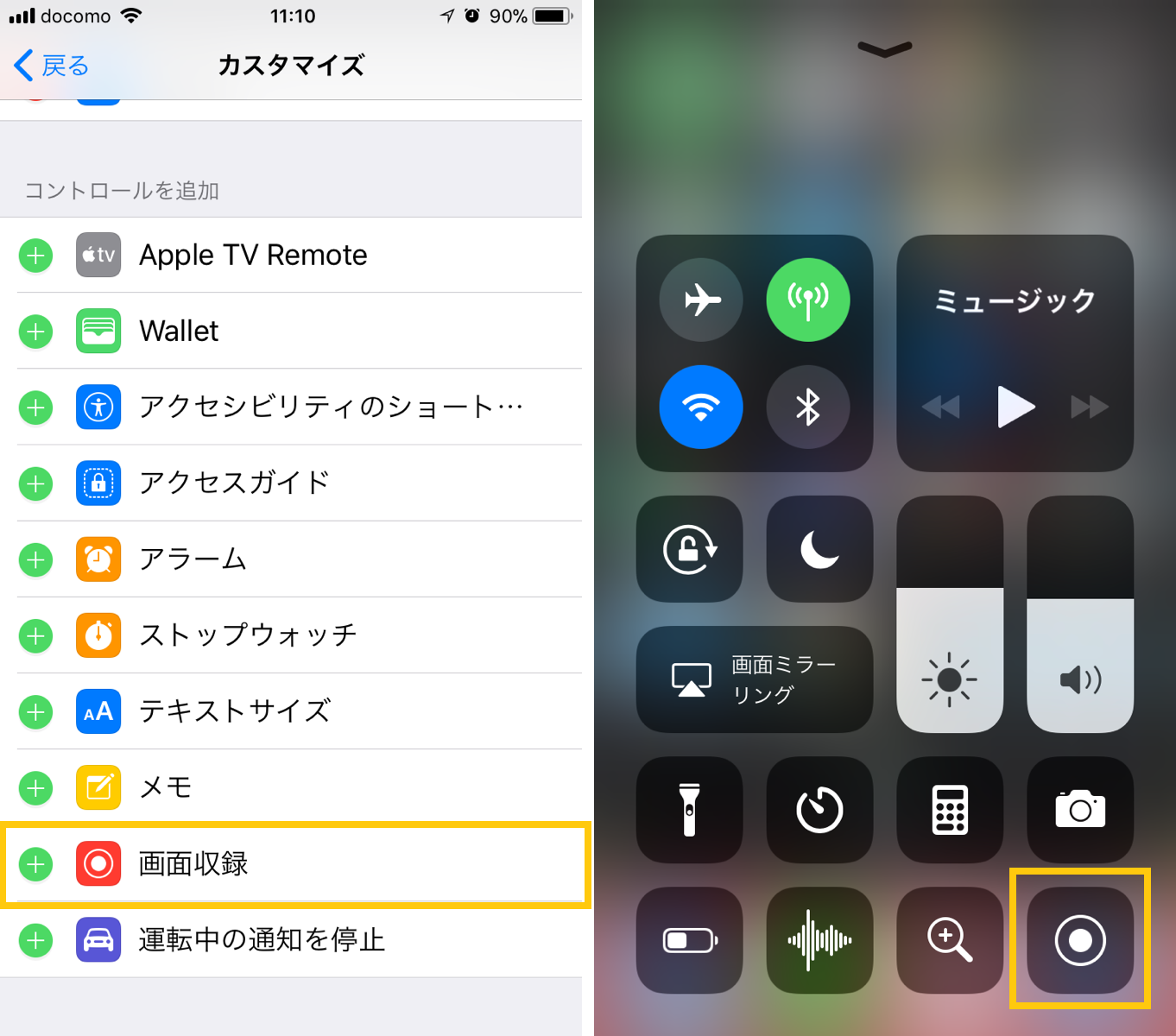 上の右側の写真の囲まれているコントロールボタンをタップし、3秒後に自動的に動画撮影が開始されますが、コントロールボタンを強く押すことで機能が拡張されます。そうすることで、動画に音声をつけるかどうかも選択することが可能になります。動画が終了するときは画面の上中央に動画が保存された通知が表示されます。動画は”写真”に保存されます。
上の右側の写真の囲まれているコントロールボタンをタップし、3秒後に自動的に動画撮影が開始されますが、コントロールボタンを強く押すことで機能が拡張されます。そうすることで、動画に音声をつけるかどうかも選択することが可能になります。動画が終了するときは画面の上中央に動画が保存された通知が表示されます。動画は”写真”に保存されます。
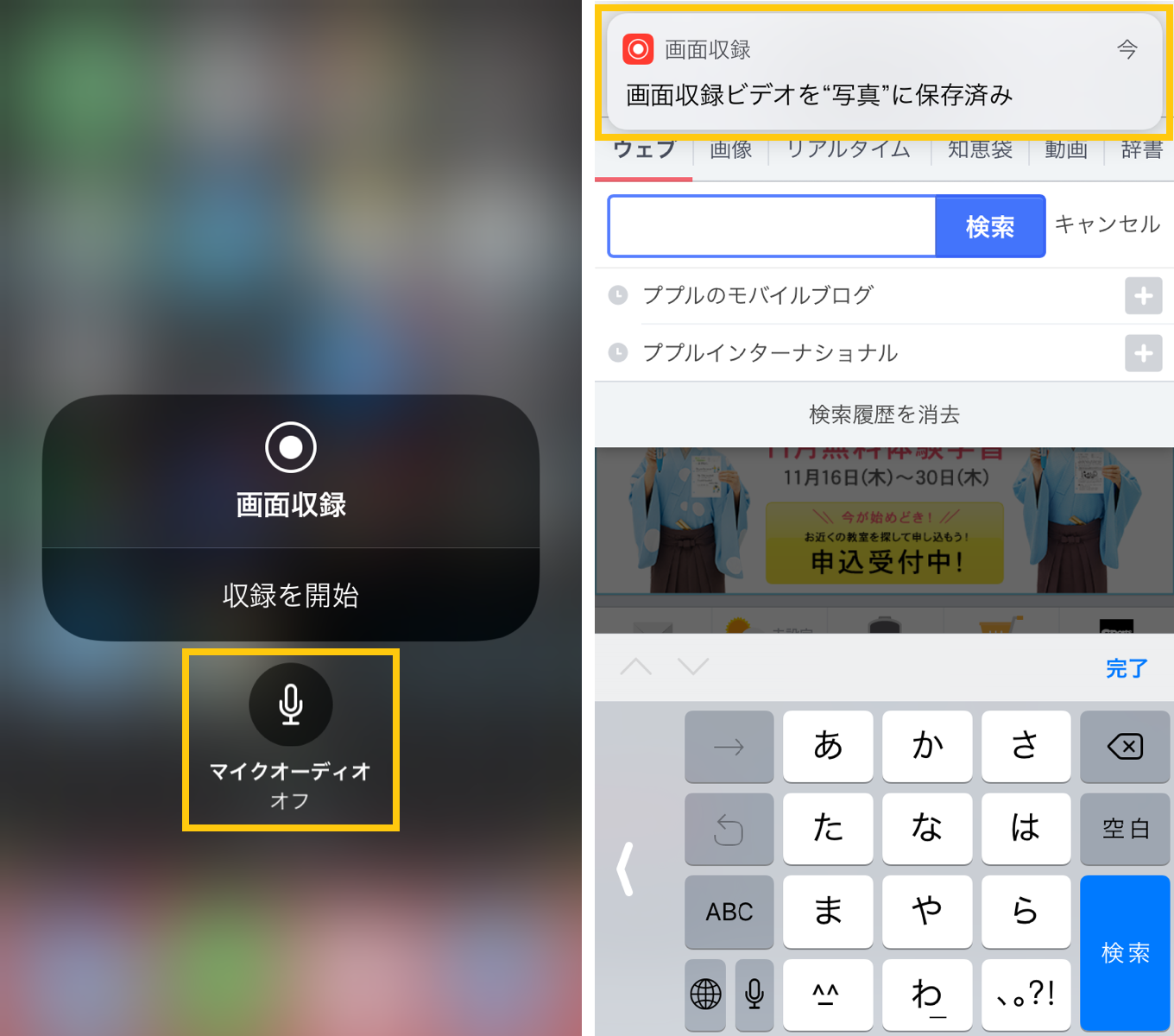
ゲーム実況だったり、設定までの操作方法とかを説明するときなど様々な使い道がありそうですね!
カバーシート機能
ロック画面と通知センターの一体化した新機能、「カバーシート」が搭載されました。
iOS 11以前は、ロックの画面上部から下方向にスワイプすれば最新の通知を確認することができましたが、画面中央を上方向にスワイプするだけになります。ちなみに、下の写真はすぐ上で紹介した、動画収録の通知がきた画面です。余談ですが、このカバーシート機能の検証には私のiPhoneを使いました。レトロゲームが好きなのでホームページ画面はゲームボーイの画面に設定しています(笑)新しいゲームも好きですよ!おすすめのゲームなどあれば紹介していただきたいです(*^_^*)♪
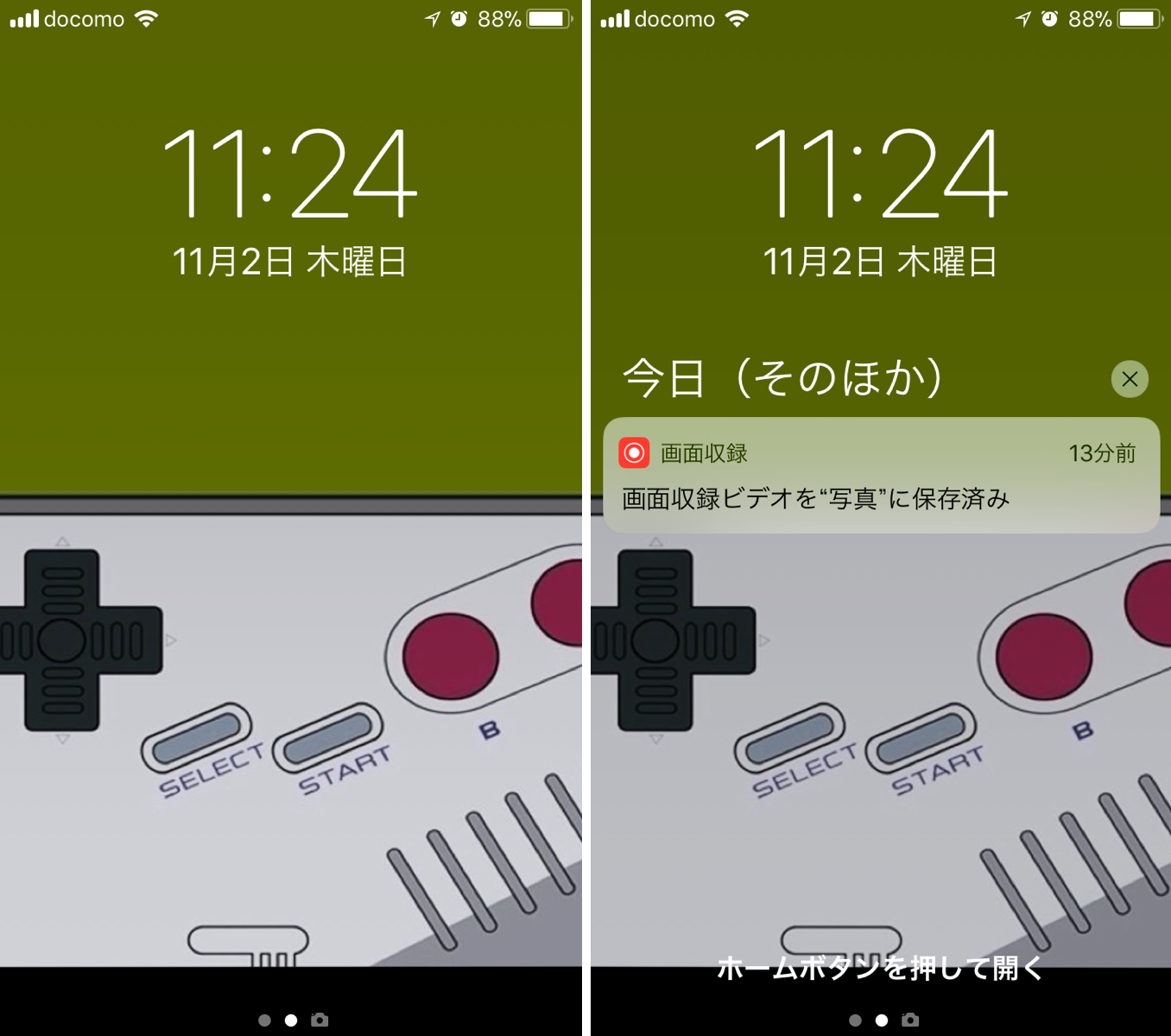
片手キーボード機能
iPhoneの純正キーボードがサイズを縮小して左右にキーボードを寄せられるようになる「片手キーボード機能」が搭載されました。
iPhoneのPlusシリーズを使ってる人には、この機能で親指が届く範囲で打てるため、救われる方は多いと思います。Plusを検討してるが、画面が大きくて手が届かなくて敬遠してた人にも朗報です。この機能は標準キーボードの地球のアイコンを長押しした際にキーボードを寄せるアイコンが表示されるので、左寄せか右寄せかを選択するといった感じです。下の画像はiPhone6Sで検証したものです。
<左:地球のアイコン長押し 右:片手キーボードを起動>
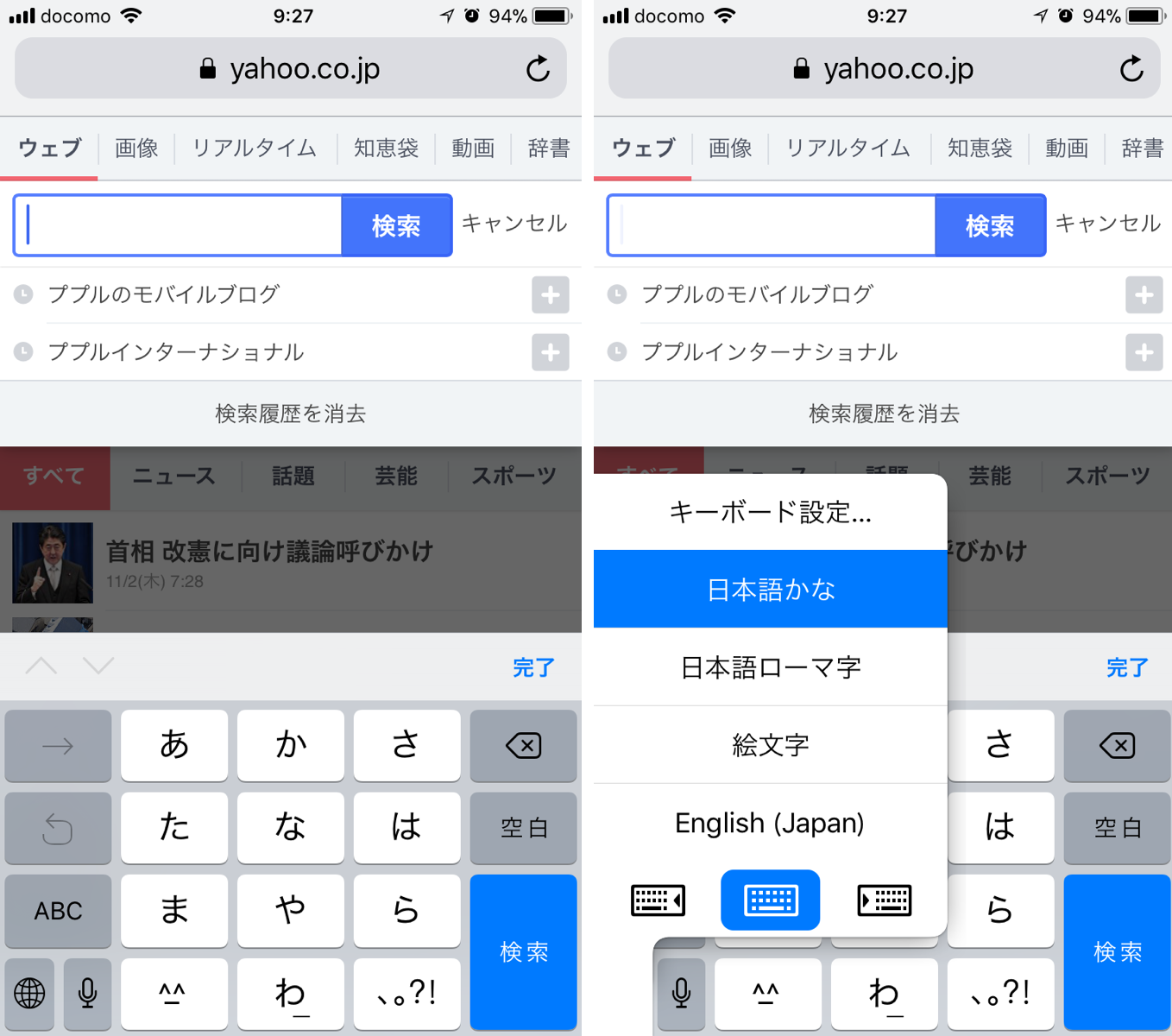
<左:片手キーボード(左) 右:片手キーボード(右)>
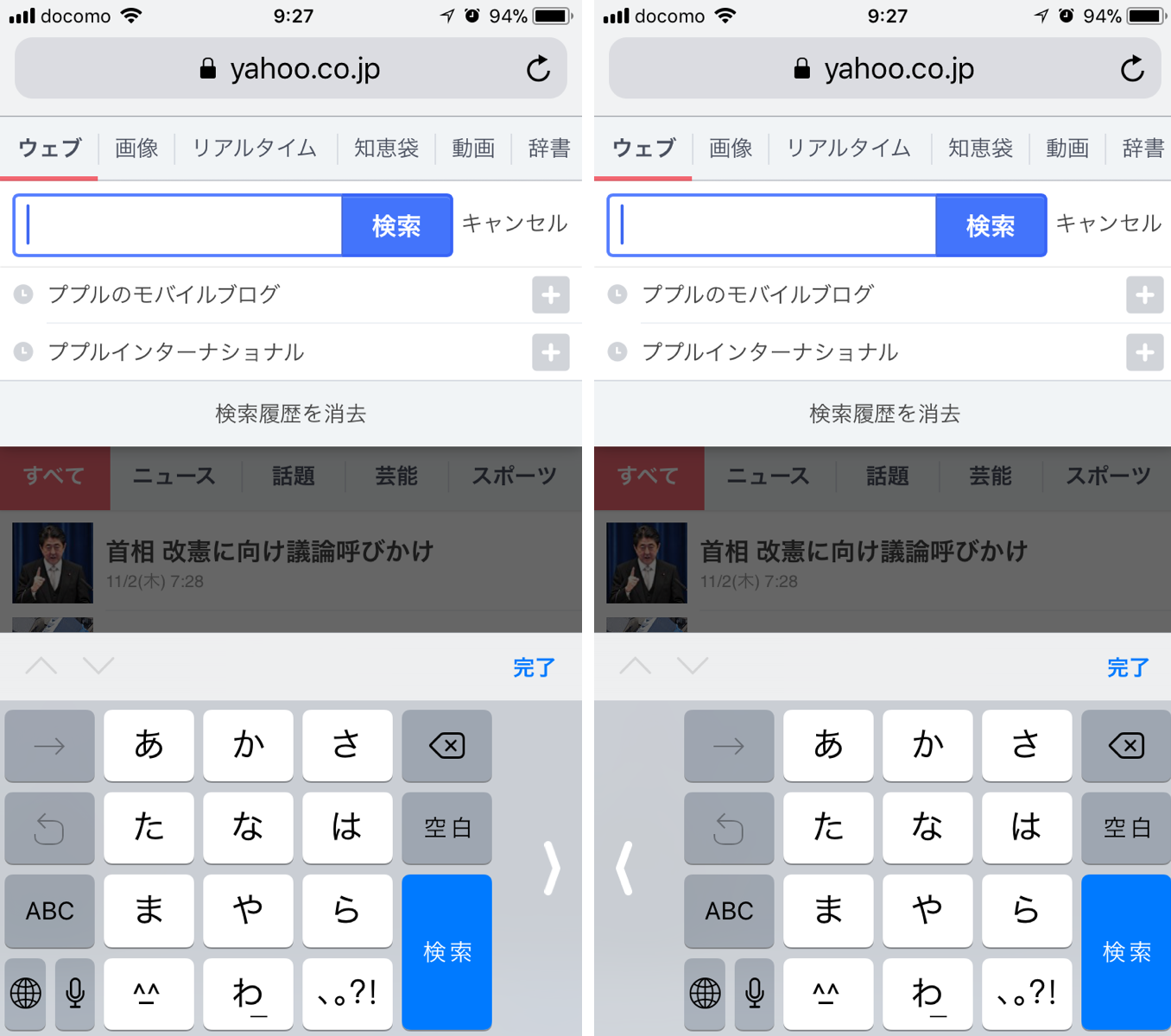
なお、この機能は4.7インチ、5.5インチ、5.8インチのiPhoneに対応しています。
運転中の通知オフ機能
ドライバー向けに、運転中の通知を停止する機能が追加されました。
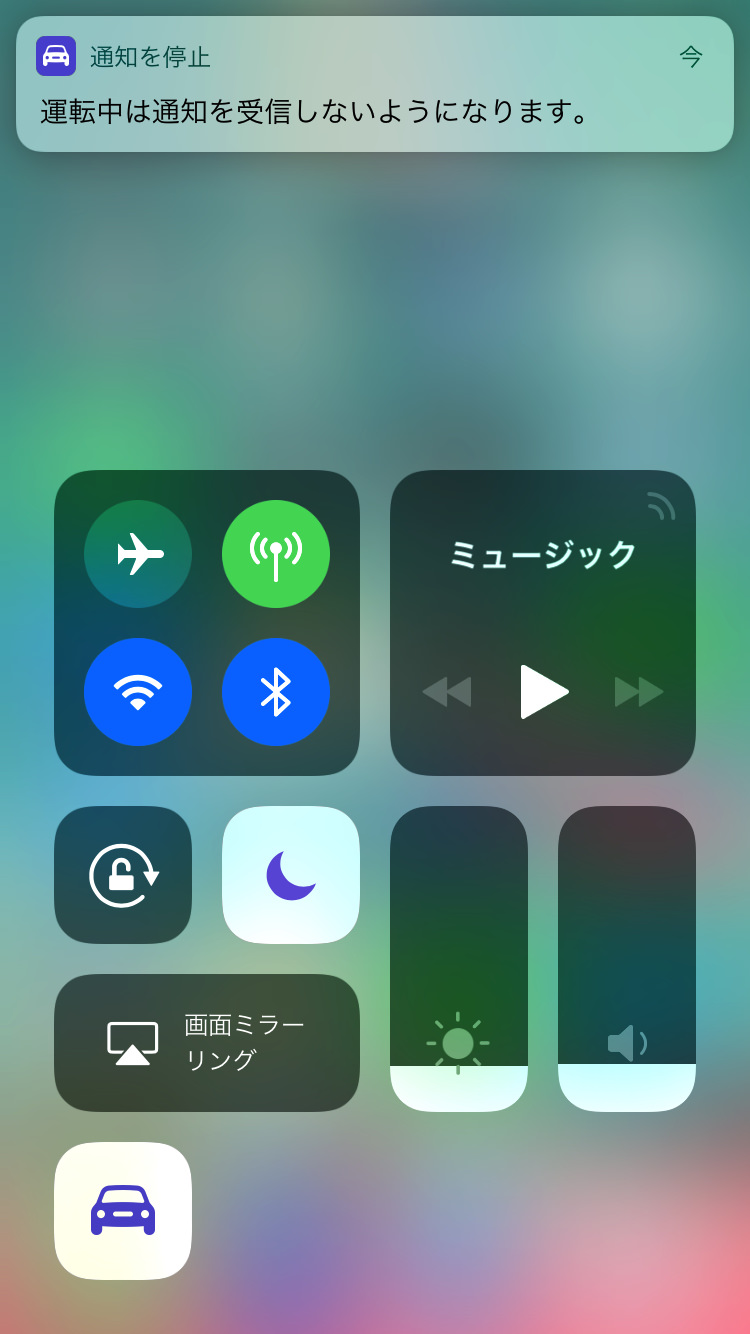
この機能がオンになっていると、運転中に電話やメッセージなどの通知を受信しないようにすることができます。また、iPhoneをロック解除しようとすると「運転中ではありません」をタップしなければホーム画面が表示されないようになっているので、誤って開かれる心配もありません。ちなみに、オンになっている時は、運転中に電話を着信した際に自動で留守電につなぎ、メッセージを受信した際は運転中であるという内容のメッセージを相手に自動送信してくれます。また、自動返信を送る相手も、直近の連絡先などある程度絞り込むこともできれば、返信機能をオフにすることもできます。
クイックスタート機能が登場

「iOS11」が搭載されている端末では、これまで使っていた端末を近づけるだけで、そのApple IDでのサインインが自動で行われるという「クイックスタート」機能が搭載されています。また、個人情報や設定なども自動で読み込まれるため、新しい端末を素早く設定することができるようになります。これで、新しいiPhoneを買ってからスムーズに使えますね!
iOS10の変更点・比較
App Storeが大幅に刷新!
「App Store」が大幅に刷新されました。従来まではアプリをダウンロードするものというイメージがありましたが、iOS11からはニュース性の高い、メディアのような位置付けになり、APPやゲームを探しやすくなりました。
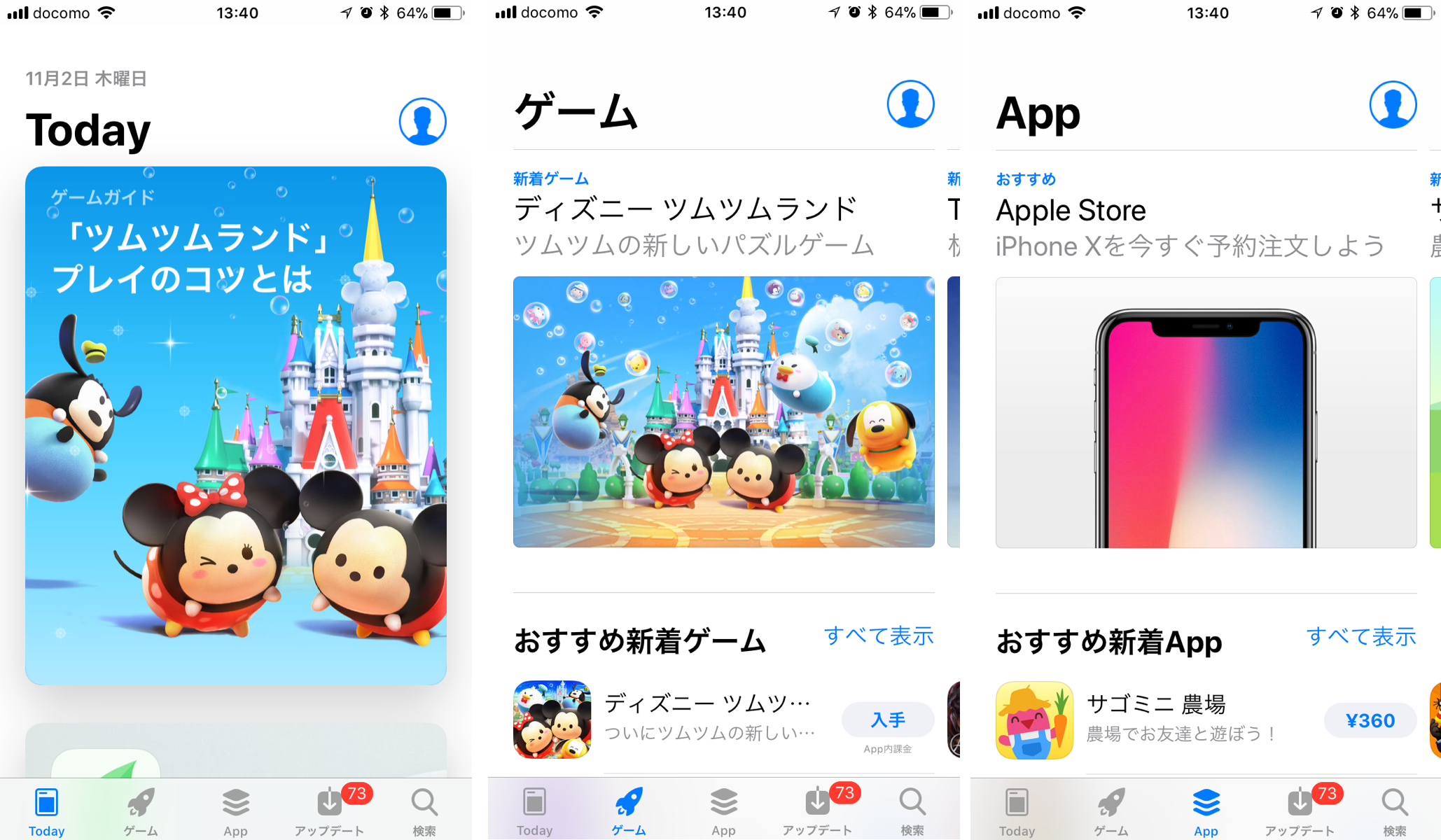
エキスパートによるデイリーストーリー、選び抜かれたおすすめリストや、お役立ちヒントなども表示されるようになりましたのでとても利便性が上がりました。利便性が上がったが故ですがアプリのやりすぎ、ハマりすぎには注意が必要ですね(笑)
ホーム画面のUIデザインの刷新
iOS11ではホーム画面のデザインが若干ですが刷新されています。アンテナピクトが丸メーターから、Androidのような一般的な電話強弱を表すデザインに変更され、5段階から4段階となりました。また、アプリの文字の太さが少し太くなりました。下の写真は、左がiOS11のホーム画面、右がiOS10の比較になります。
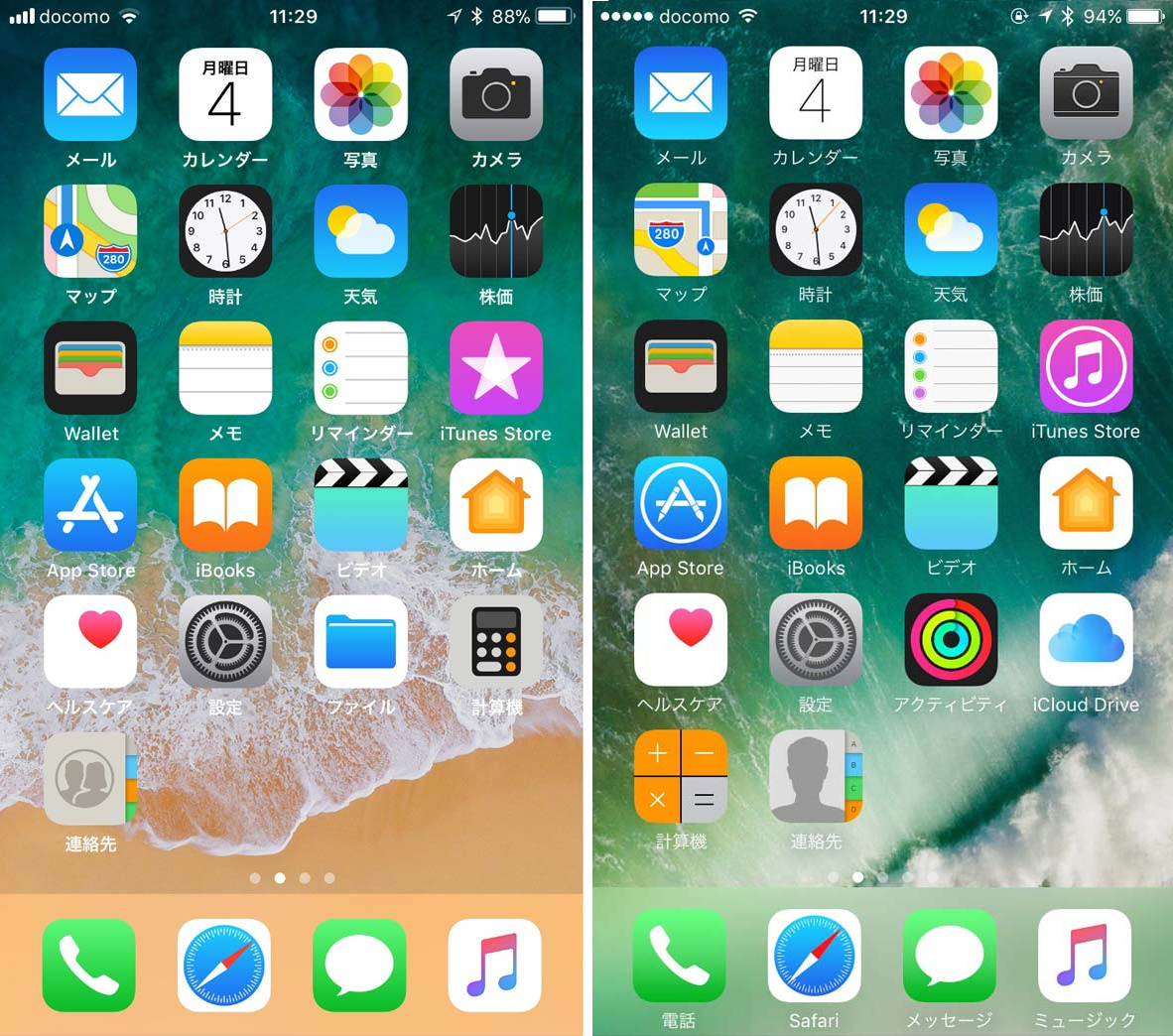
Siriが先読み提案を可能に!テキスト入力にも対応
iOSのSiriが今まで以上にパワーアップしました。ユーザーの趣味や趣向に合わせた先読み提案が可能になりました。例ですが、「Safari」の検索内容に基づいて、先読みをしてユーザーに関連した提案を行ってくれるといった感じです。
そして、Siriはテキスト入力対応も可能になりました。ホームボタンを長押しすることで、テキスト入力欄が表示されるため、あとは文字を入力することで何でも質問することができるようになりました。なかなかSiriが聞き取れないような場合や、声を出しづらい環境で使いたい時などに役に立ちますね。声を出すのが恥ずかしくてあまり利用していなかった人も使えるようになるため、Siriデビューする人も増えていくんじゃないでしょうか。
<左:Siri(音声) 右:Siri(テキスト)>
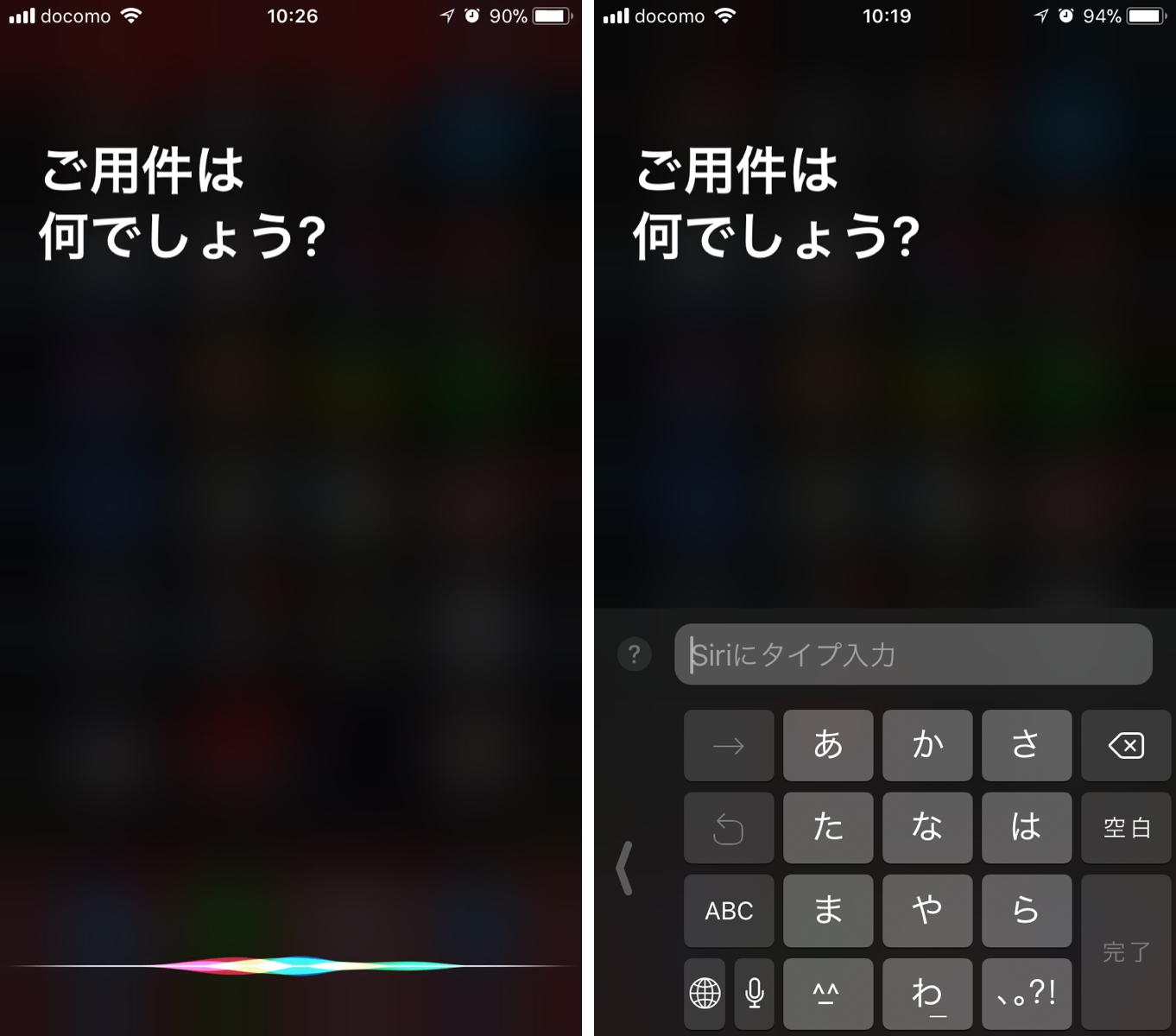
【設定方法】
設定>一般>アクセシビリティ>Siriの設定画面で「Siriにタイプ入力」をオン
①設定から一般を選択し、アクセシビリティを選択します。
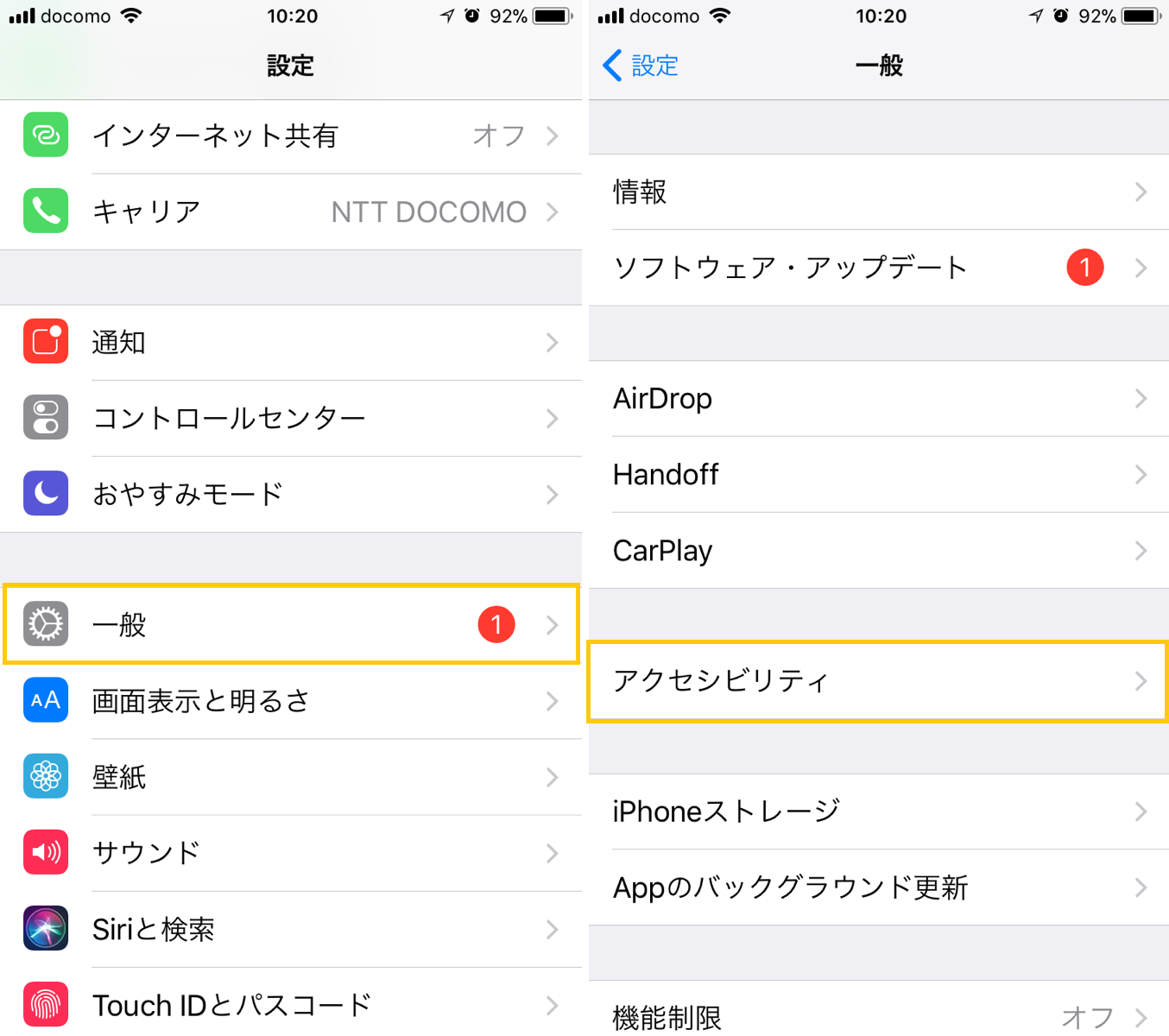
②Siriを選択、「Siriにタイプ入力」の設定をオンにします。
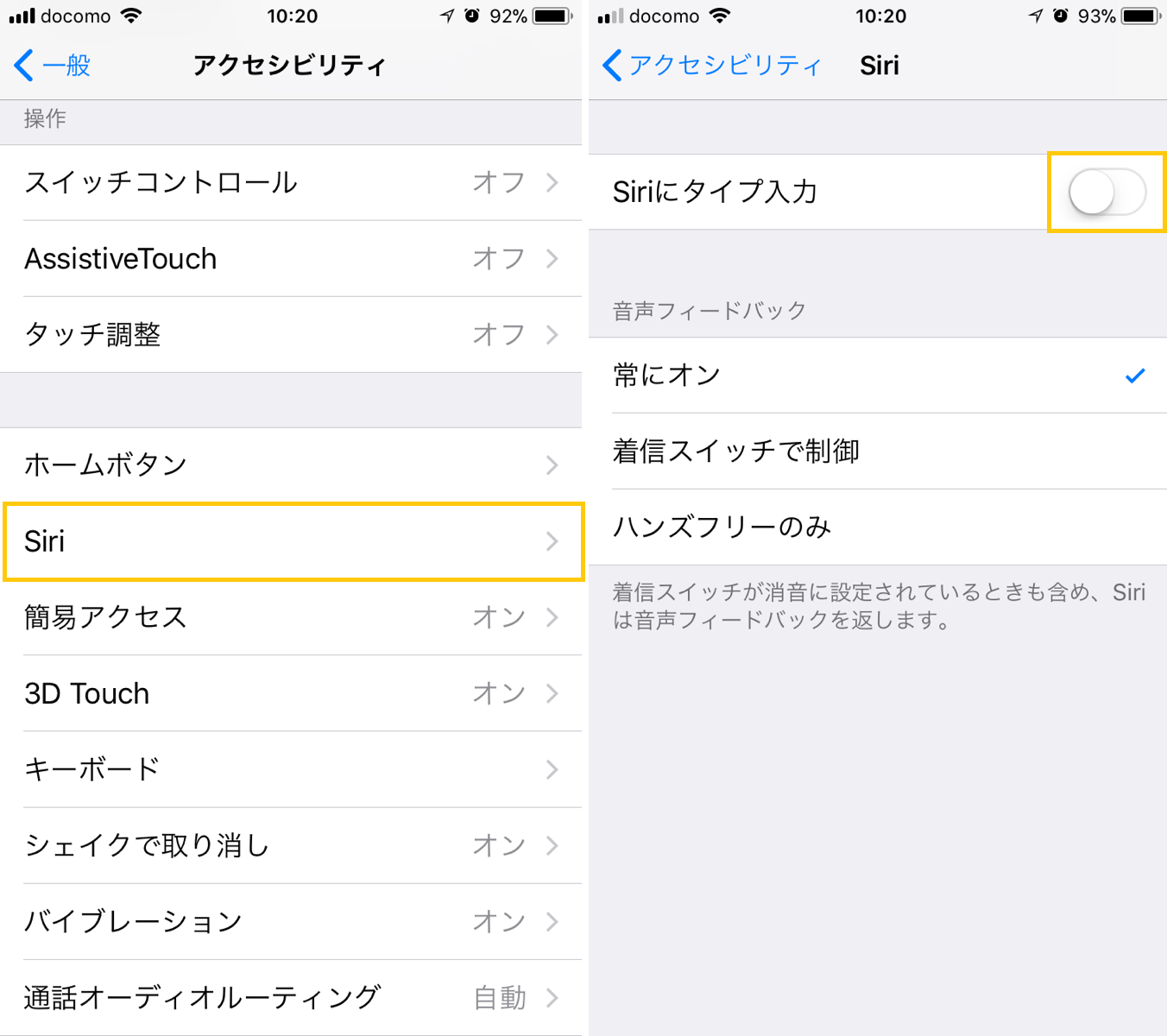
ちなみに、Siriの受け答え面でもこれまで以上に自然になりました。英語版のSiriはかなり滑らかになりましたが、日本語まだカタコトの印象はあります。
さらに、新機能面ではiOS11からはSiriは新たに翻訳機能にも対応されます。ただ、対象言語は英語、中国語、フランス語、イタリア語、ドイツ語、スペイン語であり、日本語は残念ながら非対応になっています。日本語も受け答えの改善や翻訳機能の追加など今後に期待できる点はまだまだありますね。
写真、動画のフォーマット形式が変更
iPhone 7/7 Plus以降での機能になりますが、iOS11から写真と動画のフォーマット形式が、写真では「HEIF」、動画では「HEVC」に変更になりました。変更になったことで、保存される写真の容量が従来の約半分になります。塵も積もれば山となる、といったようにたくさん写真を撮られる方や、低容量のiPhoneを使っている人でストレージ不足を気にしている方にはかなり助けになります。
ただし、一部のアプリや周辺機器で不具合が起こる可能性も考えられます。不具合の主な理由ですが、新方式なので従来の画像や、動画フォーマットとは互換性がないということです。つまり、ファイルをそのまま取り出しても、環境によっては写真や動画が見られなくなってしまいます。
対策としてWindows PCとよく共有する場合は、写真や動画のフォーマットを、従来形式に戻すことが可能なので、形式を元に戻すことをお勧めします。正確には、旧iOS 10以下のシステムやmacOS Sierra以下のシステム、Android、Windowsなどとの互換性は現状はありませんのでそちらほうへ転送する際も合わせて形式変更してください。
【設定方法】
設定>カメラ>フォーマット>「互換性優先」を選択(高効率はHEIF/HEVC形式を指します。)
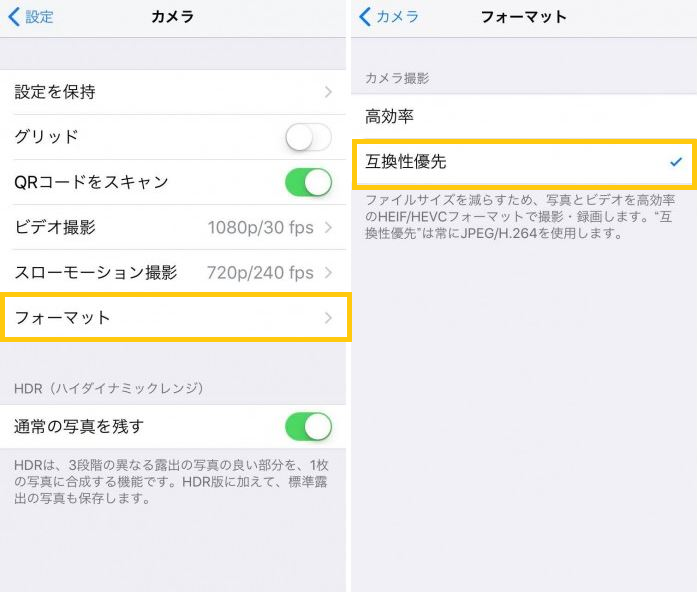
この設定をしておけば、形式が違って見られないというトラブルを防ぐことができます。
一方で、Macとよく共有する場合は、基本的にはHEIF/HEVCで特に問題はありません。
今後は対応が進んでいく可能性は大いにありますが、現時点では注意してください。
ここで紹介した機能、変更点以外にも「LIVEフォトの編集機能の拡張」、「メモ帳機能のアップデート」、「ファイルアプリが追加」などまだまだあります。また、ここではあまり紹介していませんが、iPadもiOS11のアップデートで大きく変わりました。iPadのみのアップデートされた機能などもありますので、機会があればその内容について次回以降投稿しようと思います。これだけいろいろ変わると、iOS11にアップデートしただけで、まるで新しいiPhoneを買ったような感覚になりますね!少なくとも自分はそんな気分を味わえました。
しかし冒頭でも記載しました、iOS11アップデート対象外端末の他に、もう1つ注意事項を挙げておくとするなら、iOS 11から、32ビットのアプリも利用不可になります。このタイミングで64ビット化していないアプリは、今後復活するのは難しいかもしれません。
新しいiPhone8/8Plus、iPhone Xの購入を検討している方、格安でiOS11に対応しているiPhoneの購入を検討している方などにこの記事が役に立ってもらえたら嬉しいです。購入、またはレンタルなどされた際は是非、iOS11をいじりたおしてみてください(笑)

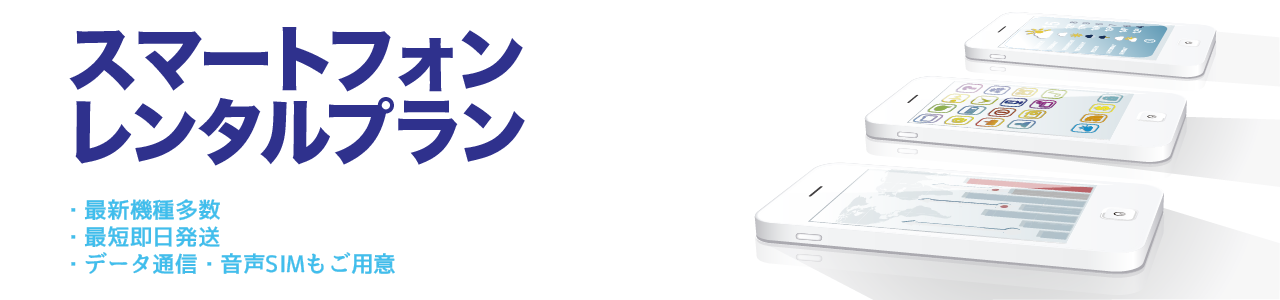
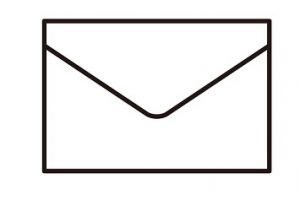



コメント